A Windows 10 forró kulcsok létrehozása az ingyenes HotKeyP programban

- 2650
- 33
- Deák Kornél
A kulcskombinációk beállításának céljából a Windows 10 és a rendszerek korábbi verzióiban sok ingyenes segédprogram áll rendelkezésre. Például az AutoHotKey valóban kiterjedt lehetőségeket kínál, de a kezdő felhasználók számára nem lehet egyszerűnek nevezni. Az egyéb segédprogramok könnyebben használhatók, de funkcionalitásuk korlátozott. A HotKeyP egyidejűleg lehetővé teszi a kulcskombinációk konfigurálását a különféle feladatokhoz, rendelkezik az interfész orosz nyelvével, és viszonylag nem bonyolult azoknak a funkcióknak a szempontjából, amelyek megkövetelik a legtöbb felhasználót.
Ebben a felülvizsgálatban a Windows 10 Hot Keys beállításához szükséges ingyenes HotKeyP program képességeiről, amely lehetővé teszi a programok futtatását, a rendszerfunkciók vezérlését és a megadott kombinációkkal más műveleteket. Hasonló témában: A Windows 10 rendszer forró gombjait is érdekli annak a lehetősége, hogy a forró kulcsokat a Microsoft PowerToys -hez rendezzék.
A HotKEYP használata a kulcs kombinációk konfigurálásához
A HotKeyP program teljesen ingyenes, nem igényel telepítést, és ZIP-archívum formájában érhető el (három verzióban az X64 rendszerek, 32 bites és a régi Windows számára), amely elegendő a hivatalos oldal letöltéséhez (link (link) a betöltés a felülvizsgálat végén), csomagolja ki. Kényelmes helyen a számítógépen és indítsa el.

A kezdés után, a HotKeyP megnyitásához (ha az ablak nem nyílik meg azonnal), kattintson a Program ikonra az Értesítések területén (TEERE) Windows 10 területén. A segédprogramnak automatikusan be kell kapcsolnia a felület orosz nyelvét. Ha ez nem történik meg, válassza az ablakot - nyelvet a menüben, és válassza a szükséges nyelvet. A forró kulcsok létrehozásának alapvető céljainak további felhasználása nem lehet nehéz.
- A program főablakában kattintson a "Létrehozás" gombra egy új kulcskombináció létrehozásához.
- Ezután elegendő a kívánt kombináció megnyomásához, hogy automatikusan meghatározzák és rögzítsék az új Hot Gey beállítások ablakban. Keysként bármilyen kombinációt használhat a CTRL, az Alt, a Shift, a Win és a További kulcsokból a billentyűzeten, és ha szükséges, egér vagy játékvállalat. Óvatosabb a kinevezéssel: Nem javasolnám olyan kombinációk létrehozását, amelyek már részt vesznek a rendszerben vagy a használt programokban.
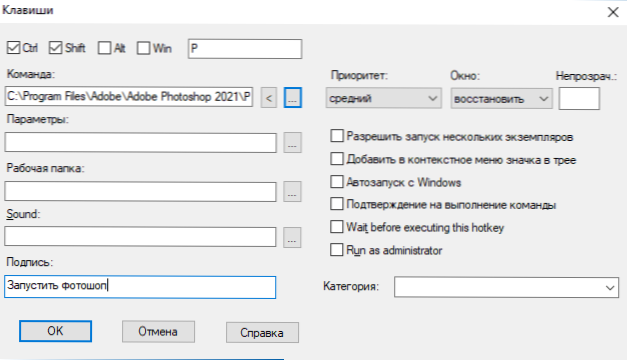
- A következő lépés a parancs beállítása a kulcskombinációk elindításához: Ha három ponttal kattint a gombra, akkor kiválaszthat egy programot, amelyet a számítógépen elérhetőnek kell futtatnia (és szükség esetén csökkentse a kiindulási paramétereket).
- Amikor a gombra kattint a nyíllal a "parancs" mezőben, kiválaszthatja a rendszerparancsokat a kulcskombinációhoz: Hozzon létre egy képernyőképet, az aktív ablak szobáját a tálcában, a "Mindig tetején" paramétert telepítve Jelenlegi ablak, változtassa meg az átláthatóságot, a hangerő és a lejátszás, a ki, ki, a gibernáció, az alvási módot és még sokan mások, beleértve a makrók létrehozását (a fájl tanúsítványokban olvashat)).
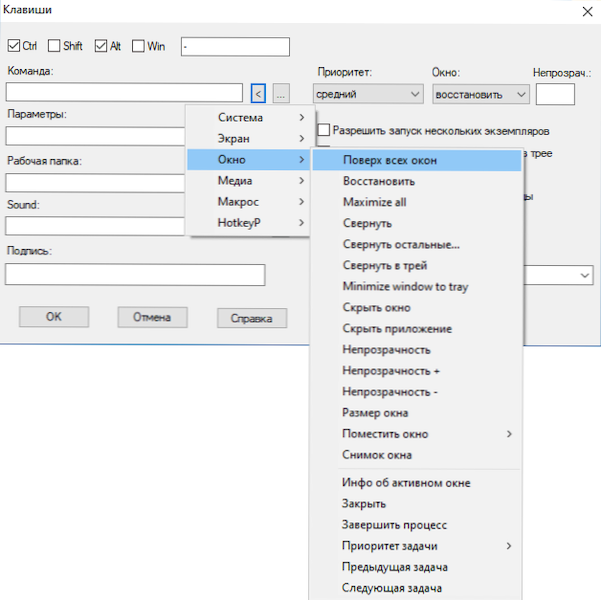
- Más területeken, ha szükséges, további paramétereket állíthat be: A hang, amely elveszik az adott kulcskombináció használatakor, engedélyezze a program elindítását az adminisztrátor és mások nevében.
- A "Signature" elem a létrehozott billentyűzet kombinációjának egyszerű szöveges leírására szolgál, amely a HotKeyP főablakában jelenik meg.
- A beállítások végén kattintson az OK gombra - A megadott kombináció azonnal elkezdi működni, és tesztelhető.
- A program ablakának bezárásakor felajánlják, hogy mentse a Forró Keys konfigurációját a fájlhoz: A jövőben ez a fájl automatikusan betöltődik a program elindításakor. De ha szeretné, létrehozhat több fájlt más kombinációkészlettel, és szükség esetén feltöltheti azokat a "Fájl" - "Nyissa meg a Hot Key" menüben.
Alapértelmezés szerint a HotKeyP program automatikusan hozzáadja magát a Windows 10 Auto -Loading -hez vagy a rendszer más verziójához. Ha meg akarja változtatni ezt a viselkedést, valamint az egyéb hasznossági lehetőségeket, lépjen az "Opciók" szakaszba.
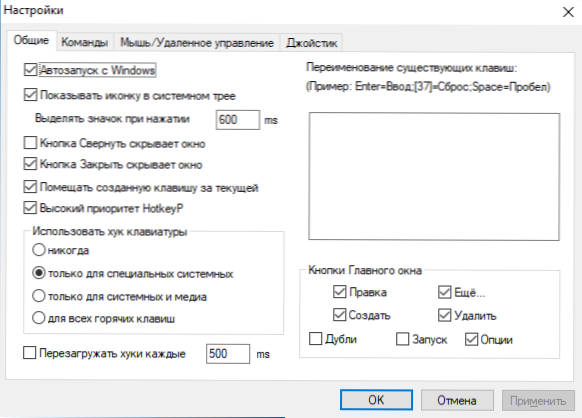
Kémszerkezet.Az EXE a programban a programmal nem kémkedés, amint azt a névből feltételezheti, hanem a WM_Command System Parancsok nyomon követése érdekében. Elindíthatja a segédprogramot a "Fájl" menüben.
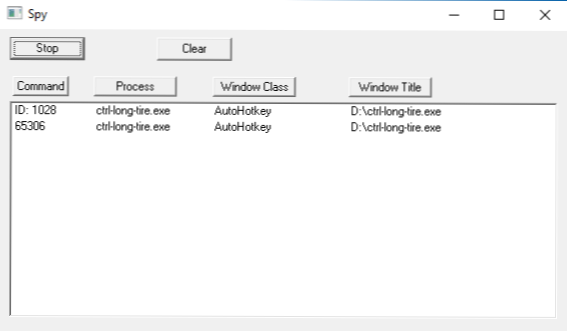
Ezután a nyomkövetési műveletek felhasználhatók a kulcskombináció használatával végrehajtott parancsok beállításához az „Ablakcsapat” beállításával, de nem tudtam megérteni ezt a funkciót - nem egyértelmű, hogy a csapat regisztrációjának milyen formátumban van, és a tanúsítvány nem segített. ebben.
Videó
A HotKeyP letöltésének hivatalos oldala - https: // sourceforge.Net/projektek/hotkeyP/fájlok/. Ne feledje, hogy néhány víruskereső (csak 3 észlelés a Virustotalon, olvassa el, hogyan kell ellenőrizni a fájlokat és a számítógépet a vírusok online vírusoknál), de csak az a tény, hogy a program elfogja a billentyűzetet a munkájához: A Maga a segédprogram nyílt forráskódja és kiváló hírneve van több évig.
- « Hogyan lehet eltávolítani a rendszer által fenntartott lemezt a Windows 10 -ben
- A feladatkezelőt az adminisztrátor leválasztja a Windows 10, 8 -ban.1 vagy Windows 7 - Megoldás a problémára »

